Aujourd'hui, nous allons vous montrer comment vous pouvez l'activer téléchargement parallèle pour Télécharger de fichiers dans Chrome et Bord, vous pouvez donc télécharger ce que vous voulez très rapidement et en peu de temps.
ΑVous êtes un fan du logiciel appelé Gestionnaire de téléchargement Internet (IDM), vous avez peut-être deviné ce qui est téléchargement parallèle.

Η téléchargement parallèle signifie que le Google Chrome ou le Microsoft EDGE peut créer plusieurs liens de téléchargement (Télécharger) d'un fichier en plusieurs parties individuelles en même temps, augmentant la vitesse de téléchargement totale par rapport au téléchargement normal.
Parce que le Microsoft EDGE est essentiellement une coutume Cloner Chrome, nous pouvons activer le téléchargement parallèle dans Edge de la même manière.
Η téléchargement parallèle à Google Chrome (& EDGE) peut être activé en activant un "drapeau"(Drapeau). La possibilité de téléchargement parallèle sur Chrome & BORD est disponible dans les deux versions de l'application pour Appareils Android, Aussi bien que dedans Windows, macOS, Linux et Chrome OS. À Android, trois tâches de téléchargement parallèles sont créées pour télécharger un fichier lorsque cette fonctionnalité est activée.
Activer le téléchargement parallèle Google Chrome et EDGE sur Android et Windows
Assurez-vous que le Appareil Android ou PC vous avez la dernière version installée Chrome ou EDGE. Vous devez l'activer Drapeau "téléchargement-parallèle-chrome« Pour que cette fonctionnalité fonctionne, vous devez suivre les étapes ci-dessous :
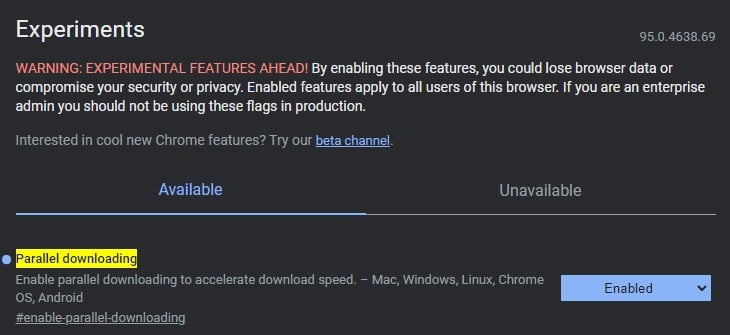
- Ouvrez la page "chrome: // flags / # enable-parallel-download"(pour Chrome) la "edge : // flags / # enable-parallel-downloading"(pour BORD)
- Dans la sélection, il affiche Téléchargement parallèle, cliquez sur Par défaut (Défaut) et sélectionnez Activé (Activation) dans le menu déroulant qui s'affiche.
- Chrome vous avertira immédiatement qu'il devra redémarrer pour appliquer les modifications, et il vous suffit de cliquer sur Relancer maintenant (Redémarrer maintenant).
- Le téléchargement parallèle est maintenant activé.
La possibilité de téléchargement parallèle ne fonctionne que pour chaque téléchargement qui dépasse 2 secondes.
 N'oubliez pas de le suivre Xiaomi-miui.gr à Google Actualités pour être informé immédiatement de tous nos nouveaux articles ! Vous pouvez aussi si vous utilisez un lecteur RSS, ajouter notre page à votre liste, simplement en suivant ce lien >> https://news.xiaomi-miui.gr/feed/gn
N'oubliez pas de le suivre Xiaomi-miui.gr à Google Actualités pour être informé immédiatement de tous nos nouveaux articles ! Vous pouvez aussi si vous utilisez un lecteur RSS, ajouter notre page à votre liste, simplement en suivant ce lien >> https://news.xiaomi-miui.gr/feed/gn
Suivez-nous sur Telegram pour que vous soyez les premiers informés de toutes nos actualités !




